win10登陆密码错误怎么办 win10开机登陆密码错误解决方法
时间:2021-05-26作者:xinxin
有些用户对于win10电脑的保护非常的看重,因此也会选择给电脑设置一个开机登录密码,这样就需要在启动时输入正确密码才能进入系统,可是时间一久,有些用户却忘记了win10开机登录密码,那么win10登陆密码错误怎么办呢?下面小编就来教大家win10开机登陆密码错误解决方法。
推荐下载:win10完美精简版
具体方法:
1、首先登陆任何一个账户的界面,进入主界面
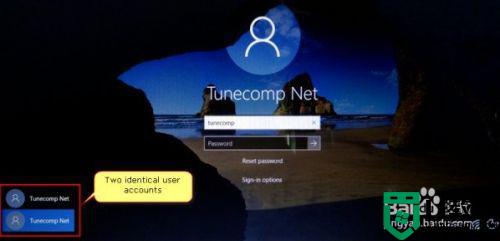
2、使用win+r的组合件没然后输入netplwiz
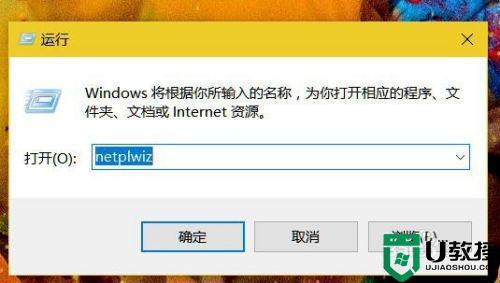
3、在用户账户中设置窗口,勾选“要使用本计算机,用户必须输入用户名和密码” 点击应用
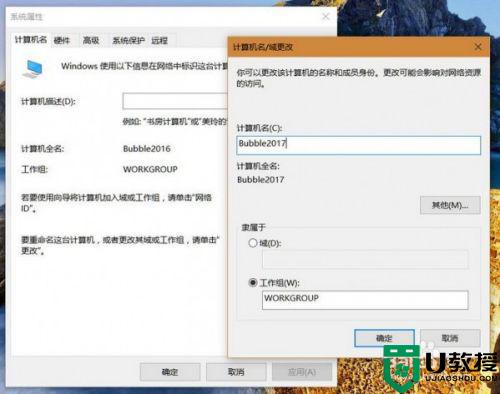
4、然后点击取消勾选
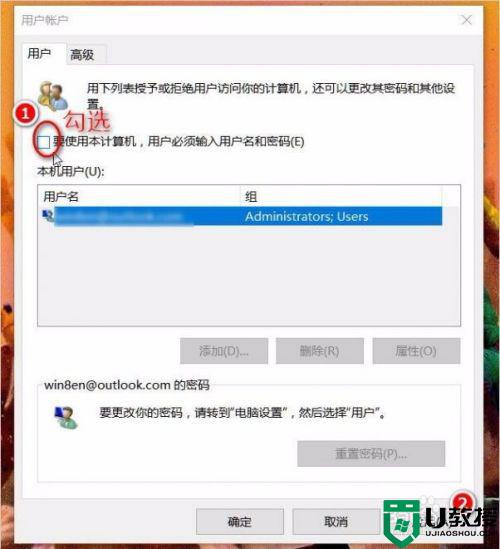
5、最后在进入就可以了,再也看不到那个错误了

上述就是小编教大家的win10开机登陆密码错误解决方法了,有出现这种现象的小伙伴不妨根据小编的方法来解决吧,希望能够对大家有所帮助。

